美图秀秀使用取色器改变拼图背景的方法
2022-08-24 17:19:18作者:极光下载
很多小伙伴都喜欢使用美图秀秀来对自己的图片进行美化或编辑,尤其是当我们想要将多张图片一起展示时,我们可以使用美图秀秀中的拼图功能,不过有的小伙伴不喜欢拼图功能中的背景颜色,想要将背景设置为纯色,突出图片,但预设颜色中的颜色与图片主题又不搭,这个时候我们就可以用取色器进行背景颜色的选取。使用取色器的方法也很简单,打开图片之后选择纯色背景,然后在颜色选项中点击选择取色器图标在图片中进行取色即可。有的小伙伴可能不清楚具体的操作方法,接下来小编就来和大家分享一下美图秀秀使用取色器改变拼图背景的方法。
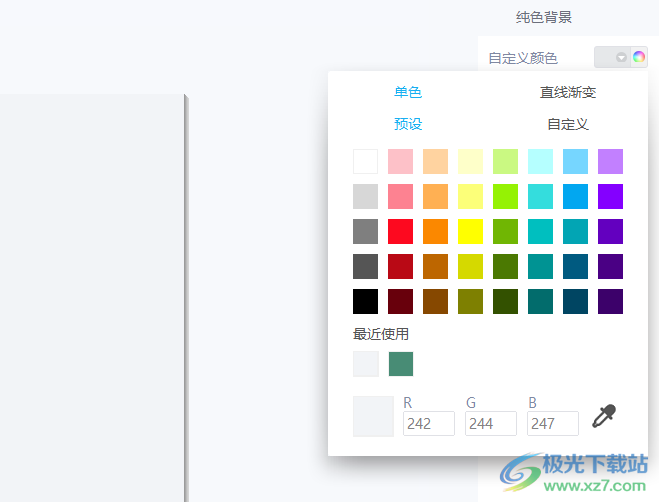
方法步骤
1、第一步,我们先打开美图秀秀这个软件,然后在页面中点击“拼图”再点击“打开图片”添加自己准备好的图片,接着点击“自由拼图”
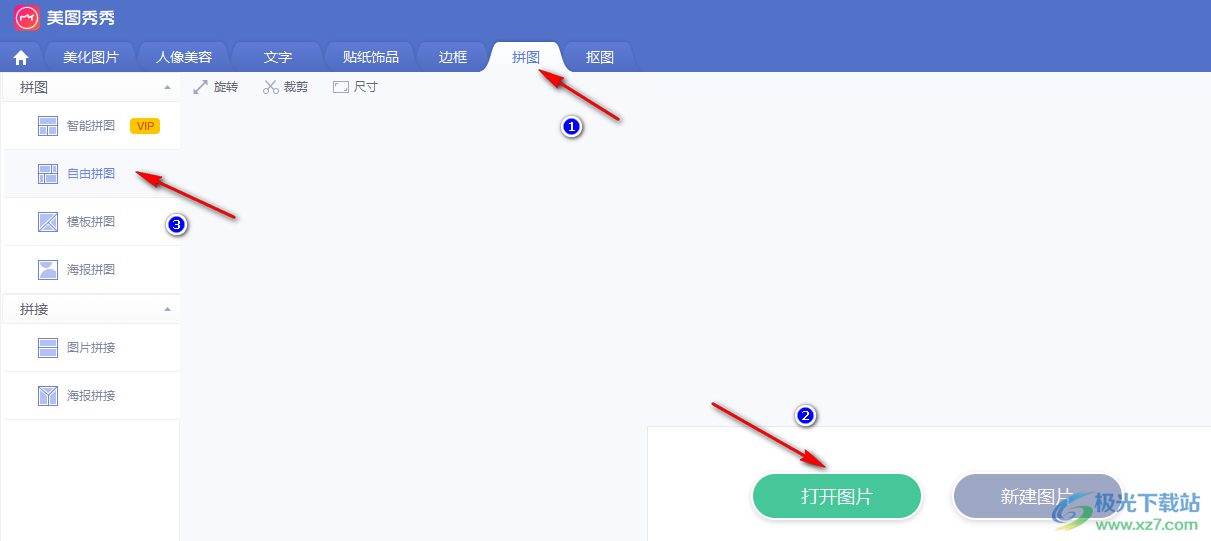
2、第二步,我们点击页面左侧的“图片列表”然后在页面右侧找到“添加多张图片”选项,点击之后将自己准备的图片都选中然后点击“打开”
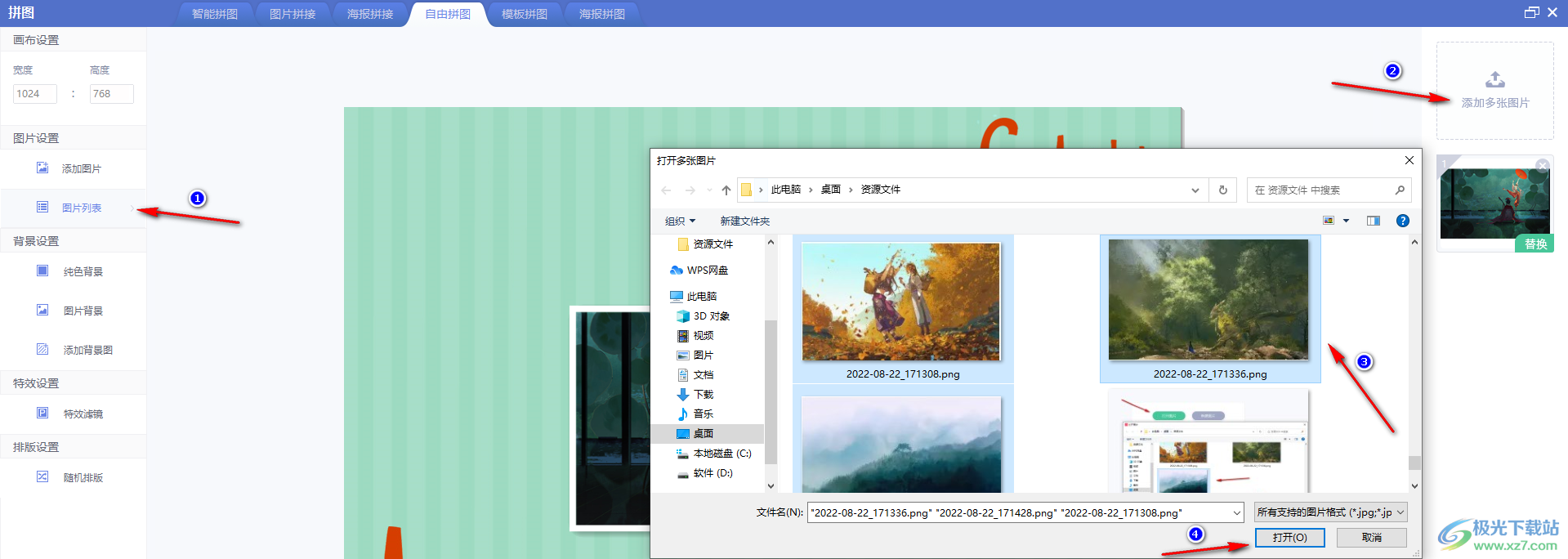
3、第三步,我们点击“纯色背景”然后在页面右侧点击自定义颜色的倒三角图标,在下拉列表中选择“取色器”在图中选择自己喜欢的颜色即可
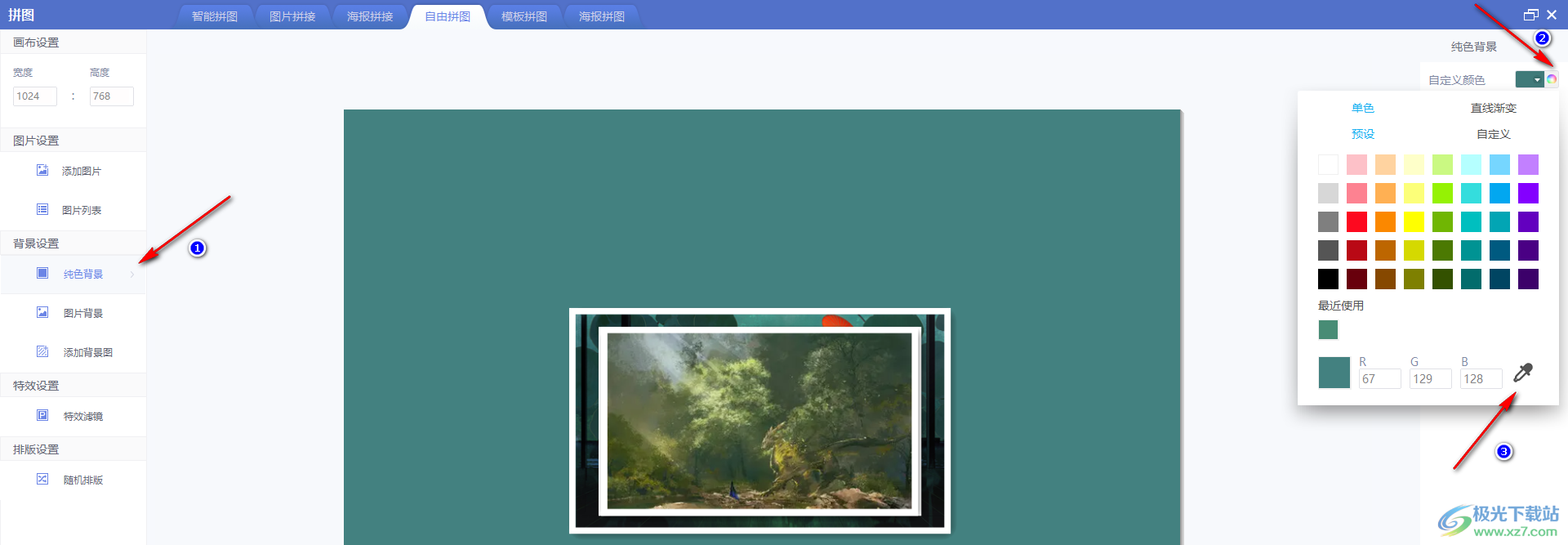
以上就是小编整理总结出的关于美图秀秀使用取色器改变拼图背景的方法,在选择背景颜色之前,因为我们多张图片一起插入页面中所以会从何在一起,这个时候我们可以点击页面左侧最下方的“随机排版”选项,图片分散后更方便我们进行颜色选取,感兴趣的小伙伴快去试试吧。
